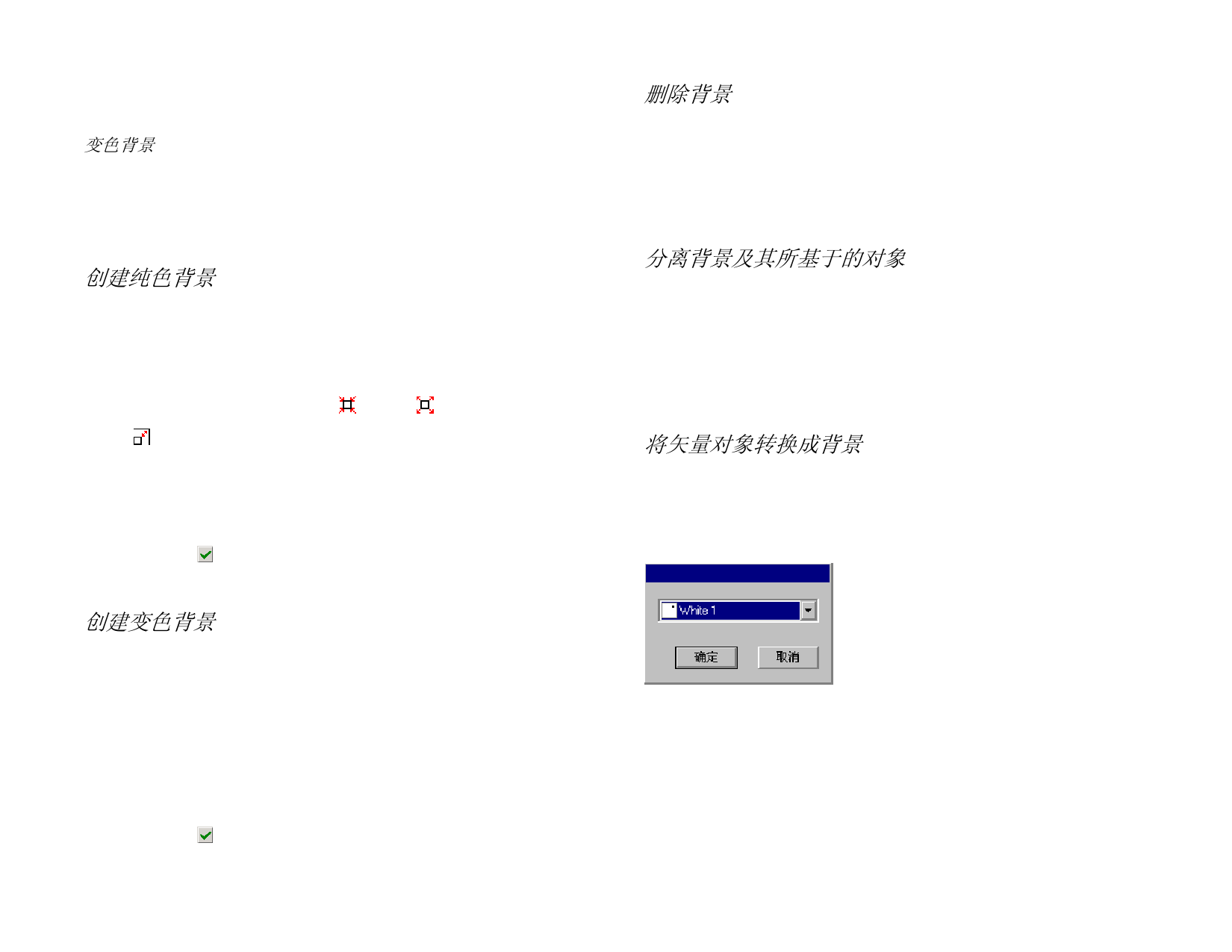
终为 100%。纯色背景的尺寸可以与上述对象相同;也可以内敛,
以调整到对象的边距内;还可以外扩到对象的边距之外。
变色背景 则使用点阵图像和渐变。此种背景的浓度会根据上面图
像的密度发生变化。这样,举例来说,介质的颜色便会从图片的透
明区域显现出来。变色背景的尺寸总是与上面图像的尺寸完全相
同。
要输出背景,只能使用热敏传输设备,或使用“分色打印”功能。
创建纯色背景
要为一个或多个对象创建纯色背景:
1. 选择对象。
2. 从效果菜单中,选择背景,然后选择立体背景。
3. 在“设计中心”中,选择内敛 或外扩 。
4. 在 字段中,设置内敛或外扩的尺寸。
5. 通过选择带空洞,可在背景的某些位置(即上面所选对象的空
洞下)生成空洞。
6. 从列表中选择背景的颜色。
7. 单击应用。
创建背景之后,背景和对象就合并成一个复合对象。
创建变色背景
要为一个或多个对象创建变色背景:
1. 选择对象。
2. 从效果菜单中,选择背景,然后选择变化的背景。
3. 选择应用于背景的分辨率。此分辨率应该与输出设备支持的分
辨率匹配。
4. 从列表中选择背景的颜色。
5. 单击应用。
创建背景之后,背景和对象就合并成一个复合对象。
删除背景
要删除背景:
1. 选择包含对象及其背景的复合对象。
2. 从效果菜单中,选择清除背景。
此时删除背景,这些对象又重新恢复成正常的对象。
分离背景及其所基于的对象
要分离背景及其所基于的对象:
1. 选择包含对象及其背景的复合对象。
2. 从效果菜单中,选择分离背景。
此时背景成为一个单独的对象,它基于的对象又重新恢复成正常的
对象。
将矢量对象转换成背景
要将矢量对象转换成背景:
1. 选择对象。
2. 从效果菜单中,选择背景,然后选择制定背景。
3. 从列表中选择背景的颜色,然后单击确定。
将背景恢复成矢量对象
要将使用矢量对象制作的背景变回矢量对象:
1. 选择对象。
2. 从效果菜单中,选择背景,然后选择松开背景。
© 2007 SA International 版权所有
127



































































































